系统为使用公共资源组创建的DSW实例提供一定存储空间的云盘,用于持久化存储。如果该实例停机超过15天未开机,云盘的内容将被清空。而使用专有资源组创建的DSW实例则提供非持久化的本地存储。如果您需要持久化存储DSW数据,需要创建NAS或OSS类型的数据集,并将数据集挂载到DSW指定的路径,以实现在DSW中读写数据集数据。本文为您介绍如何创建数据集和挂载数据集。
步骤一:创建数据集
登录PAI控制台,在工作空间的AI资产管理中创建数据集。具体操作步骤请参见创建及管理数据集。
核心参数配置:
创建方式:选择从阿里云云产品。
选择数据存储:请选择阿里云对象存储(OSS)或阿里云文件存储(NAS)。
属性:只能选择文件夹。
说明DSW只能挂载目录,不能挂载文件。
其他参数配置,详情请参见创建数据集:从阿里云云产品。
步骤二:挂载数据集
以资源组选择专有资源组为例:
进入配置实例向导页面,具体操作步骤请参见创建实例。
配置参数,然后单击下一步。
其中存储配置:需要指定挂载的数据集。
当资源组选择公共资源组时:您可以通过单击共享数据集并选择要挂载的NAS或OSS类型数据集来扩展实例的存储空间。
当资源组选择专有资源组时:您可以通过单击共享数据集并选择要挂载的数据集,以实现永久性存储数据。
说明多个数据集挂载的路径不能重复。
在OSS挂载的目录下,不建议进行频繁的写操作。
如果配置了CPFS类型的数据集,则需要设置网络配置,且选择的专有网络需要与CPFS一致。否则,DSW实例可能会创建失败。
当资源组选择专有资源组时,因为OSS对fuse接口的支持不如NAS完善,DSW限制第一个数据集必须选择NAS类型数据集,并且该数据集会同时挂载到您指定的路径和DSW默认工作目录/home/admin/workspace下。
其他参数配置,详情请参见创建实例。
在确认订单配置向导页面,确认数据集配置,并单击创建实例。
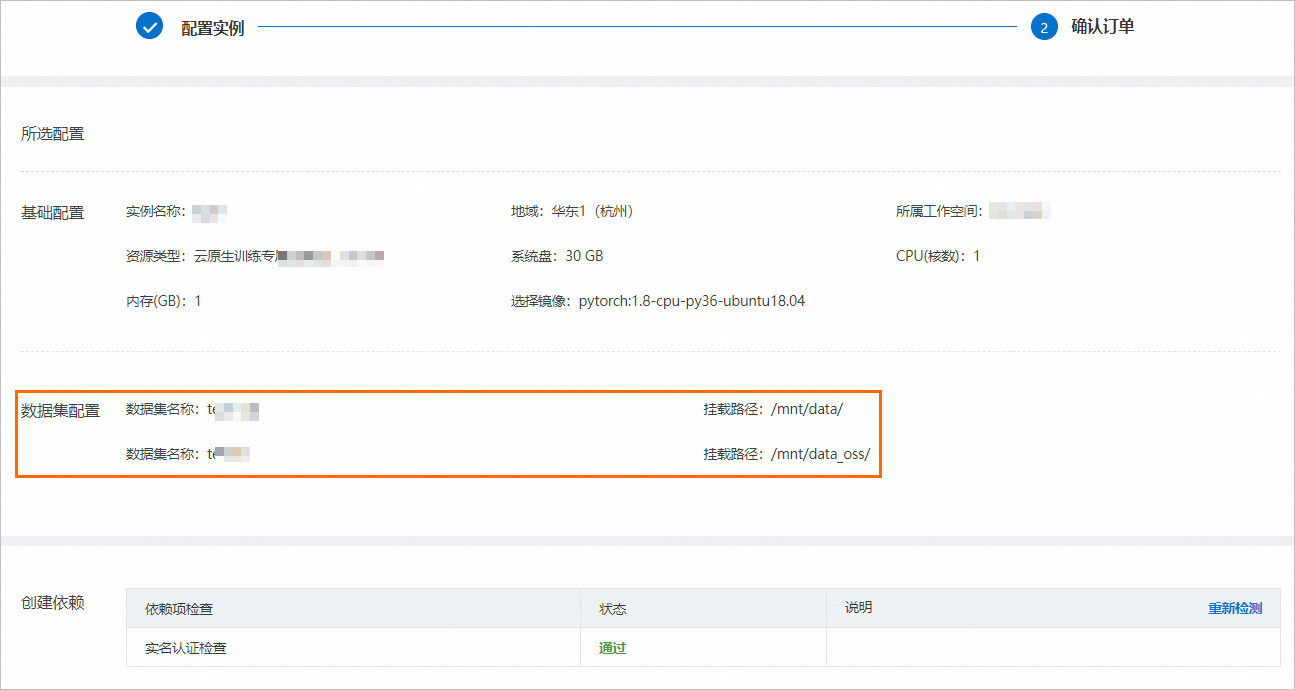 您需要等待大约10分钟,DSW实例创建成功,且状态为运行中。
您需要等待大约10分钟,DSW实例创建成功,且状态为运行中。选择已创建的实例,单击操作列下的打开。
在DSW实例页面的顶部菜单栏中,单击Terminal页签。然后按照操作指引打开Terminal。
在Terminal中,输入以下命令,查看NAS及OSS类型的数据集是否挂载成功。
#查询NAS挂载路径 mount | grep nas #查询OSS挂载路径 mount | grep oss系统输出如下返回结果,说明数据集已成功挂载。

NAS数据集已挂载到/mnt/data_nas、/mnt/workspace和/home/admin/workspace目录。其中,/mnt/data_nas为创建DSW实例时指定的挂载路径,后两个路径为配置第一个NAS数据集时,被挂载的DSW的默认工作目录。后续只要您的NAS盘和服务正常运行,数据和代码就可以持久化存储。
OSS数据集挂载到DSW的/mnt/data_oss目录。
- 本页导读 (1)